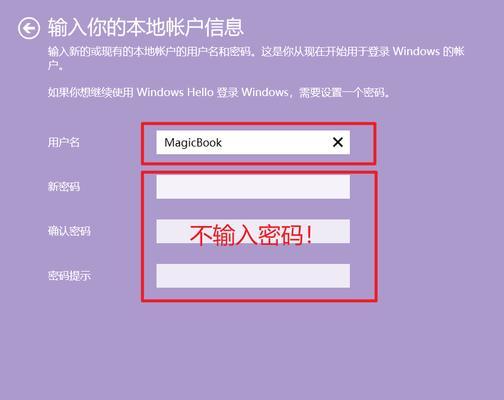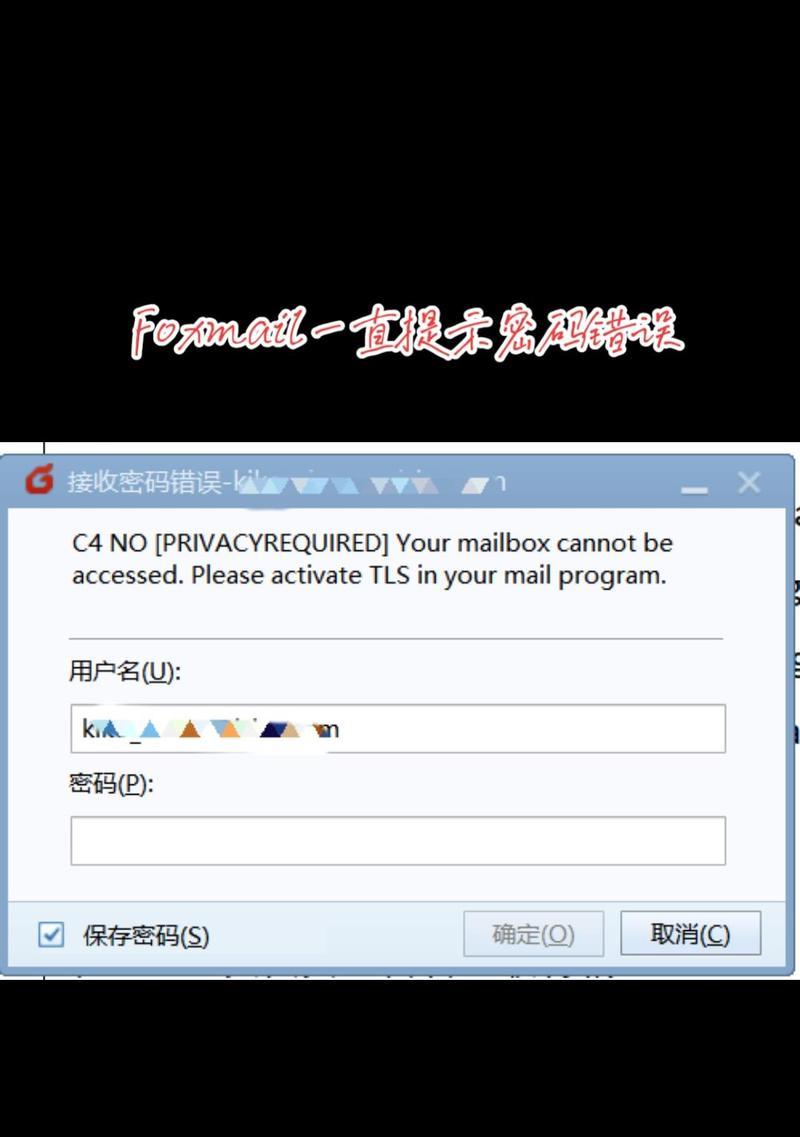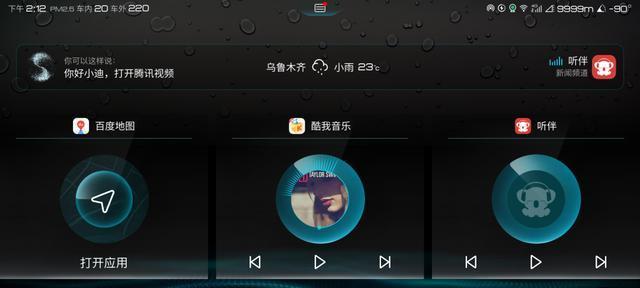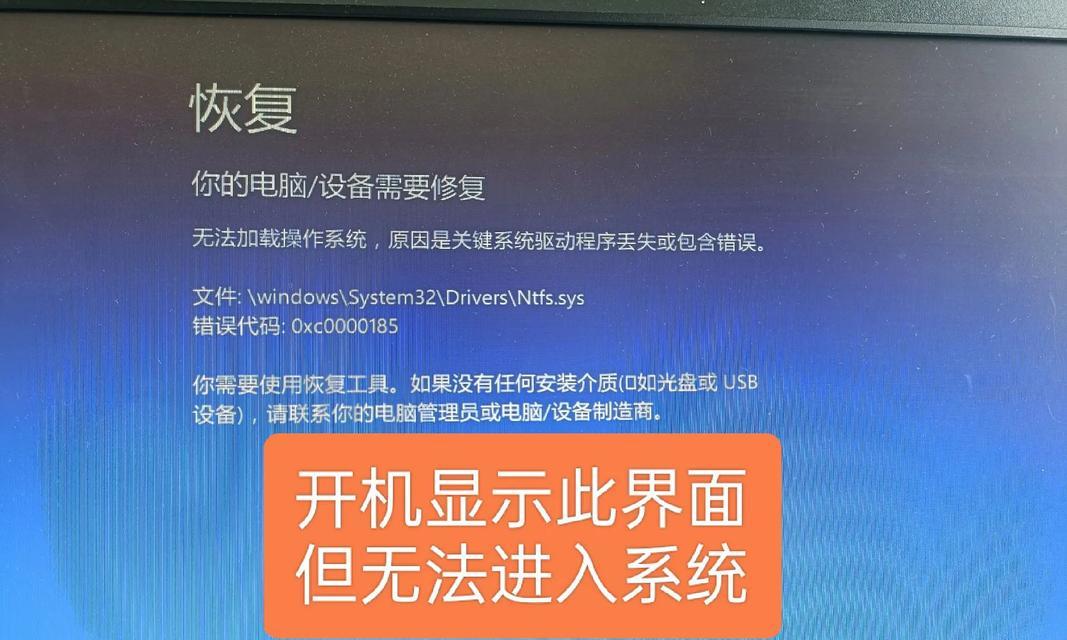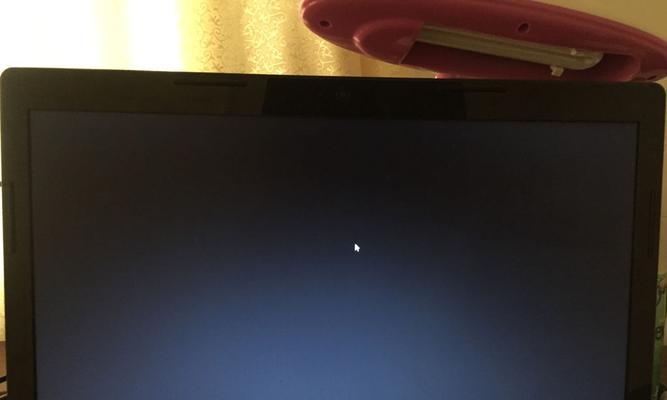随着科技的不断发展,越来越多的人意识到了电脑U盘启动盘的重要性。制作一张可靠且高效的启动盘,可以帮助我们在紧急情况下快速修复系统故障、安装操作系统等。本文将详细介绍如何制作电脑U盘启动盘,让你的计算机使用更加便捷。
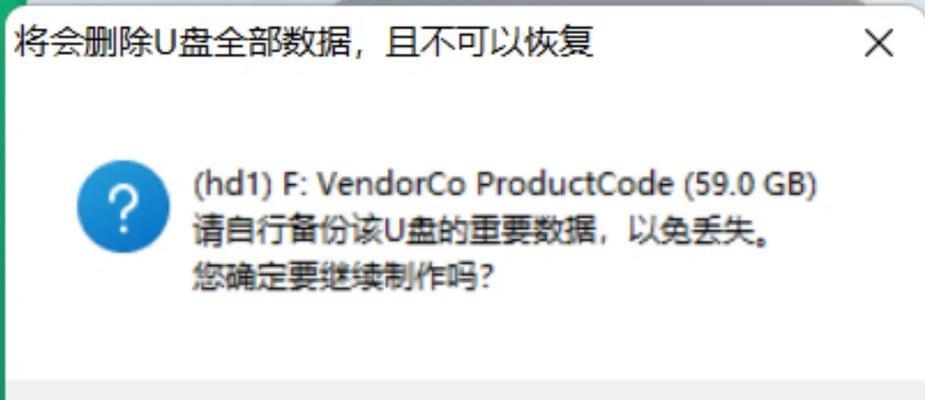
一:选择合适的U盘
我们需要选择一款适合制作启动盘的U盘。建议选择容量大于8GB的高速U盘,确保能够容纳足够多的系统文件和软件。同时,要选择可靠性较高的品牌,以确保启动盘的稳定性和耐用性。
二:下载启动盘制作工具
接下来,我们需要下载一款专门用于制作启动盘的工具。常见的工具有Rufus、WinToUSB等,它们都能提供简单易用的界面和丰富的功能,满足各种用户的需求。在下载之前,要确保选择下载正版、安全可靠的软件。
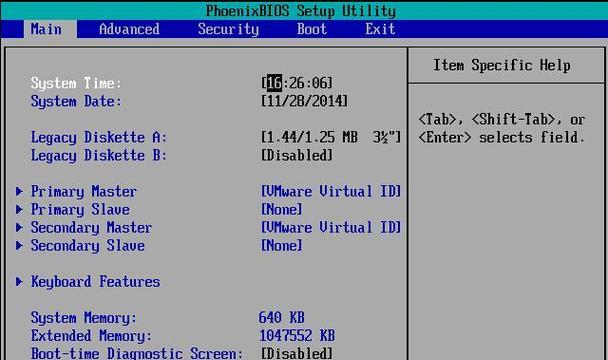
三:准备操作系统镜像文件
制作启动盘需要使用操作系统的镜像文件,通常是ISO格式。我们需要事先准备好所需的镜像文件,并确保其完整性和正确性。可以从官方渠道或可信赖的第三方网站下载操作系统镜像文件,以保证安全性和稳定性。
四:连接U盘并打开启动盘制作工具
将准备好的U盘插入电脑的USB接口,并打开已经下载好的启动盘制作工具。一般来说,这些工具都会自动识别已连接的U盘,并显示其相关信息,如容量、文件系统等。
五:选择操作系统镜像文件
在启动盘制作工具界面中,我们需要选择之前准备好的操作系统镜像文件。一般来说,工具会提供一个浏览按钮或类似功能,用于定位并选择镜像文件的存放位置。选择完毕后,工具会自动加载该镜像文件。
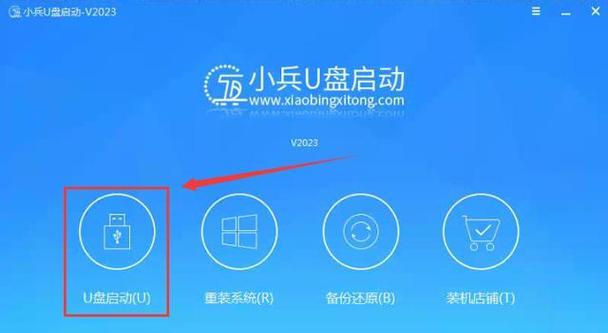
六:设置U盘启动选项
一些启动盘制作工具还提供了设置U盘启动选项的功能,如引导方式、分区格式等。根据个人需求和实际情况,我们可以灵活选择并进行相应的设置。这些选项通常会在工具的设置菜单或高级选项中找到。
七:开始制作启动盘
确认所有设置无误后,我们可以点击启动盘制作工具界面上的“开始”或类似按钮,开始制作启动盘。制作的过程可能需要一定时间,取决于U盘的速度和操作系统镜像文件的大小。期间要保持U盘与电脑的连接稳定。
八:等待制作完成
在启动盘制作过程中,我们需要耐心等待工具将操作系统镜像文件写入U盘中。期间不要拔出U盘,也不要关闭制作工具或电脑。完成后,工具会提示制作成功,并可进行下一步操作。
九:验证启动盘的可用性
制作完成后,我们可以重新启动计算机,并选择U盘作为启动设备。如果一切正常,计算机应该能够从U盘启动,并显示相应的操作系统安装界面。在此过程中,可以进一步验证启动盘的可用性和稳定性。
十:备份重要数据
在使用U盘启动盘之前,建议提前备份重要的个人数据。尤其是在重新安装操作系统或修复系统故障时,可能会导致数据丢失或覆盖。通过备份,我们可以保证数据的安全性和完整性。
十一:多次测试启动盘
为了确保启动盘的可靠性,建议多次进行测试。可以尝试在不同的计算机上启动,检查是否能够正常运行,并注意观察系统的稳定性和响应速度。如有异常情况,可以重新制作启动盘或尝试其他工具。
十二:定期更新启动盘
随着时间的推移,操作系统和驱动程序会不断更新。为了保持启动盘的实用性和兼容性,建议定期更新启动盘上的操作系统镜像文件。通过及时更新,我们可以享受到更好的系统性能和功能体验。
十三:妥善保管启动盘
制作好的启动盘需要妥善保管,避免受到物理损坏或丢失。可以选择一个安全、干燥、避光的地方存放启动盘,避免长时间暴露在阳光直射或高温环境中。同时,要时常清洁U盘表面,确保接触良好。
十四:制作其他类型的启动盘
除了制作操作系统启动盘,我们还可以利用相同的方作其他类型的启动盘。例如,用于系统备份和恢复的启动盘、用于数据恢复和病毒清除的启动盘等。根据具体需求,选择不同的软件和镜像文件。
十五:
制作电脑U盘启动盘可以帮助我们在紧急情况下快速修复系统故障、安装操作系统等。选择适合的U盘、下载合适的工具、准备好操作系统镜像文件,并按照步骤进行操作,即可轻松制作一张可靠且高效的启动盘。记得定期更新镜像文件,并妥善保管启动盘,以便在需要时快速使用。通过制作电脑U盘启动盘,我们可以让计算机使用更加便捷、高效。